Σχεδίαση συμπεριφορικών τμημάτων
Σημαντικό
Αυτό το άρθρο ισχύει μόνο για εξωστρεφές μάρκετινγκ.
Τα Τμήματα συμπεριφοράς υποβάλλουν ερώτημα στις καρτέλες αλληλεπίδραση που έχουν αποθηκευτεί στη βάση δεδομένων πληροφοριών μάρκετινγκ. Καθεμία από αυτές τις καρτέλες δημιουργείται αυτόματα ως απόκριση σε κάτι που έκανε μια επαφή (όπως το άνοιγμα ενός μηνύματος ηλεκτρονικού ταχυδρομείου ή η επίσκεψη σε μια ιστοσελίδα) και σχετίζεται με τη συγκεκριμένη καρτέλα επαφής που σχετίζεται με αυτήν την ενέργεια (εάν είναι γνωστή). Οι καρτέλες αλληλεπίδρασης χρησιμοποιούνται για τη δημιουργία διάφορων εμφανίσεων πληροφοριών στο περιβάλλον εργασίας χρήστη του Dynamics 365 Customer Insights - Journeys, αλλά οι καρτέλες αυτές δεν συγχρονίζονται με τη βάση δεδομένων του οργανισμού του Customer Insights - Journeys.
Το αποτέλεσμα ενός ερωτήματος τμήματος συμπεριφοράς είναι πάντα ένα σύνολο επαφών που εκτέλεσαν τον σχετικό τύπο αλληλεπίδρασης σύμφωνα με τις συνθήκες που καθορίζονται από το ερώτημα.
Αυτός ο τύπος τμήματος αγοράς είναι δυναμικός επειδή η ιδιότητα μέλους του ορίζεται ως ερώτημα, τα αποτελέσματα του οποίου μπορούν να αλλάξουν από στιγμή σε στιγμή, ως απόκριση στις νέες αλληλεπιδράσεις που προστίθενται στη βάση δεδομένων.
Για να δημιουργήσετε ένα τμήμα συμπεριφοράς, δημιουργήστε ένα τμήμα αγοράς και, έπειτα, κάντε την επιλογή Συμπεριφοράς, όπως περιγράφεται στην ενότητα Δημιουργία και έναρξη παραγωγικής λειτουργίας ενός νέου τμήματος.
Η εικόνα που ακολουθεί εμφανίζει ένα παράδειγμα τυπικού ερωτήματος τμήματος συμπεριφοράς και περιγράφει τις βασικές δυνατότητες του περιβάλλοντος εργασίας χρήστη σχεδίασης.
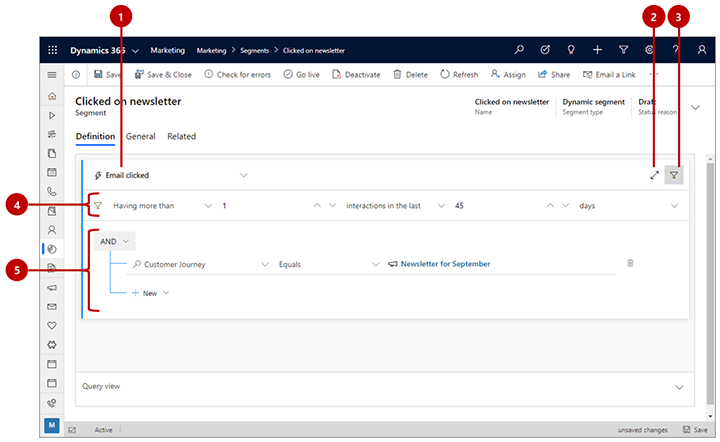
Υπόμνημα:
- Όνομα αλληλεπίδρασης: χρησιμοποιήστε αυτήν την αναπτυσσόμενη λίστα για να επιλέξετε τον τύπο αλληλεπίδρασης που θα αναζητήσει το τμήμα συμπεριφοράς.
- Πρόγραμμα επεξεργασίας πλήρους οθόνης: επιλέξτε αυτό το κουμπί για να ανοίξετε τη σχεδίαση τμήματος σε λειτουργία πλήρους οθόνης, η οποία παρέχει περισσότερο διαθέσιμο χώρο οθόνης για την προβολή και την επεξεργασία του ερωτήματός σας.
- Εμφάνιση/απόκρυψη φίλτρων αλληλεπίδρασης: επιλέξτε αυτό το κουμπί για να εμφανίσετε ή να αποκρύψετε φίλτρα για τον καθορισμό ορίων σχετικά με τον συνολικό αριθμό αλληλεπιδράσεων ή/και τη χρονική περίοδο μετακίνησης παραθύρου.
- Φίλτρα αλληλεπίδρασης: χρησιμοποιήστε τα για να ορίσετε έναν ελάχιστο ή ακριβή αριθμό αλληλεπιδράσεων που θα πρέπει να έχει πραγματοποιήσει μια επαφή για να συμπεριληφθεί σε αυτό το τμήμα αγοράς. Μπορείτε, επίσης, να ορίσετε ένα φίλτρο κινούμενου παραθύρου για να εξετάσετε μόνο τις αλληλεπιδράσεις που εμφανίστηκαν πρόσφατα, όπως τις τελευταίες δύο εβδομάδες. Για να ενεργοποιήσετε το φίλτρο του κινούμενου παραθύρου, αλλάξτε την τρίτη αναπτυσσόμενη λίστα από αλληλεπιδράσεις σε αλληλεπιδράσεις στο τέλος. Η ημερομηνία του κινούμενου παραθύρου υπολογίζεται πάντα με βάση την τρέχουσα ημερομηνία, επομένως αν το ενεργοποιήσετε αυτό, τότε ορισμένες επαφές μπορεί να αποκλίνουν από το τμήμα αγοράς με κάθε ημέρα που περνά, εκτός κι εάν παραμένουν δεσμευμένες. Σε αυτό το παράδειγμα, το φίλτρο θα βρει επαφές που έκαναν κλικ σε ένα μήνυμα τουλάχιστον μία φορά τις τελευταίες 45 ημέρες.
- Επιπλέον περιορισμοί: αυτές οι ρυθμίσεις λειτουργούν όπως ακριβώς για τα δημογραφική και εταιρικά τμήματα, αλλά εδώ σας επιτρέπουν να φιλτράρετε τα αποτελέσματα με βάση τις τιμές για τον επιλεγμένο τύπο καρτελών αλληλεπίδρασης. Για παράδειγμα, μπορεί να θέλετε να βρείτε κλικ στα μηνύματα ηλεκτρονικού ταχυδρομείου που στέλνονται από μια συγκεκριμένη διαδρομή πελάτη (όπως φαίνεται εδώ). Όπως συμβαίνει με τα δημογραφικά και εταιρικά τμήματα, μπορείτε να προσθέσετε ως περισσότερες ρήτρες και ομάδες ρητρών χρειάζεστε εδώ.
Σημείωμα
Σε αντίθεση με τα τμήματα προφίλ, τα συμπεριφορικά τμήματα επιτρέπουν μόνο ένα μπλοκ ερωτημάτων, γεγονός που σημαίνει ότι η καρτέλα Προβολή ροής δεν είναι διαθέσιμη και ολόκληρο το ερώτημα πρέπει να περιέχει μόνο ένα μπλοκ. Ωστόσο, μπορείτε να συνδυάσετε συμπεριφορικά τμήματα με άλλα τμήματα αλληλεπίδρασης ή τμήματα προφίλ δημιουργώντας ένα σύνθετο τμήμα.
Προβολή και επεξεργασία του μη επεξεργασμένου ερωτήματος
Η σχεδίαση τμημάτων παρέχει ένα γραφικό περιβάλλον εργασίας για τη δημιουργία της λογικής για ένα δυναμικό τμήμα αγοράς. Καθώς εργάζεστε με τις ρυθμίσεις, στην πραγματικότητα δημιουργείτε ένα ερώτημα που βασίζεται στο κείμενο στο παρασκήνιο. Αυτό είναι το ερώτημα που θα εκτελέσει το σύστημα στη βάση δεδομένων σας. Συνήθως δεν χρειάζεται να χρησιμοποιήσετε το ερώτημα για τίποτα, αλλά ορισμένες φορές μπορεί να σας βοηθήσει στην αντιμετώπιση προβλημάτων. Επίσης, μπορείτε να αντιγράψετε/επικολλήσετε ερωτήματα στη σχεδίαση, τα οποία μπορείτε να χρησιμοποιήσετε για να δημιουργήσετε ένα αντίγραφο ενός υπάρχοντος τμήματος αγοράς ή για να κάνετε κοινόχρηστη μια σχεδίαση ερωτήματος μέσω ηλεκτρονικού ταχυδρομείου.
Για να βρείτε, να προβάλετε και να επεξεργαστείτε το ερώτημα, κάντε κύλιση στο κάτω μέρος της σελίδας και ανοίξτε την καρτέλα Προβολή ερωτήματος εδώ.
Εύρεση αναγνωριστικών καρτελών
Συνήθως, μπορείτε να βρίσκετε συναλλαγές που σχετίζονται με μια συγκεκριμένη φόρμα, διαδρομή πελάτη, μήνυμα, εκδήλωση ή άλλη ειδική καρτέλα. Για να το κάνετε αυτό, πρέπει να βρείτε το αναγνωριστικό της καρτέλας που αναζητάτε. Για να το κάνετε αυτό:
Ανοίξτε την καρτέλα (όπως εκδήλωση ή email) στην οποία θέλετε να ανατρέξετε.
Ελέγξτε τη γραμμή διευθύνσεων στο πρόγραμμα περιήγησης, το οποίο θα πρέπει να δείχνει μια διεύθυνση URL, όπως:
https://<MyOrg>.crm.dynamics.com/main.aspx?appid=c8cba597-4754-e811-a859-000d3a1be1a3&pagetype=entityrecord&etn=msevtmgt_event&id=5acc43d5-356e-e811-a960-000d3a1cae35Εντοπίστε το τμήμα της διεύθυνσης URL που αρχίζει με &id= που ακολουθείται από τον αριθμό αναγνωριστικού της τρέχουσας καρτέλας. Αντιγράψτε αυτόν τον αριθμό (μόνο την τιμή) και χρησιμοποιήστε την στην παράστασή σας.